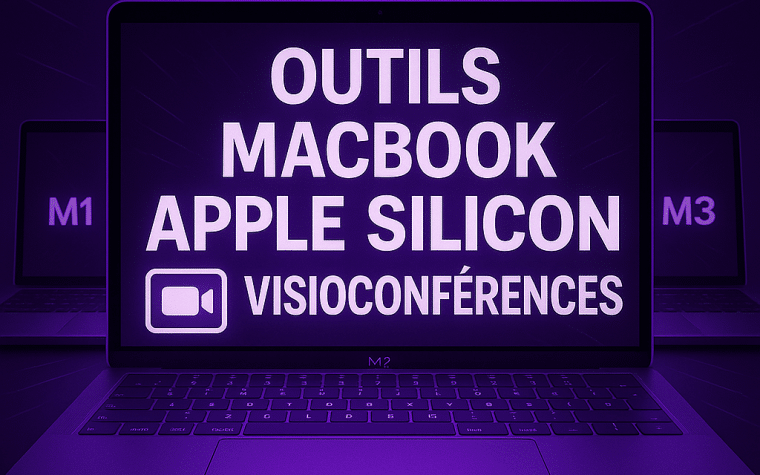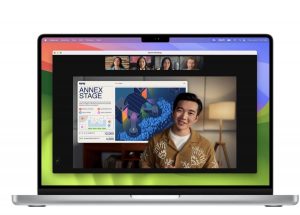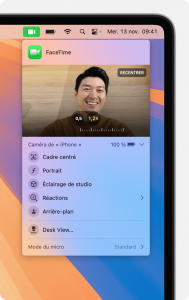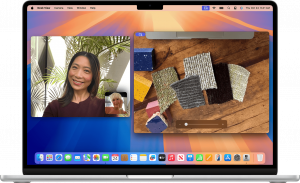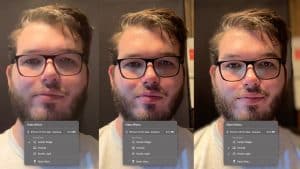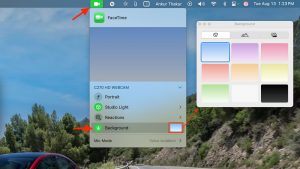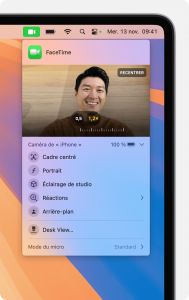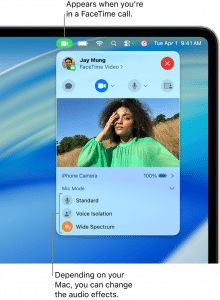Les outils MacBook Apple Silicon pour des visioconférences plus naturelles
Aujourd’hui, les visioconférences sont partout : travail, cours, rencontres à distance. Sur un MacBook Apple Silicon, macOS intègre plusieurs fonctionnalités pour rendre ces appels plus fluides et naturels. Du Cadre centré à Desk View, en passant par l’Incrustation de l’intervenant, chaque outil a son rôle précis.
Et si vous rencontrez des problèmes de caméra ou de micro, une réparation Mac rapide peut remettre votre MacBook en parfait état et vous permettre de profiter de toutes ces fonctionnalités.
Réactions : Exprimez vos émotions à l’écran
Les réactions ajoutent une dimension ludique à vos appels. Elles permettent de montrer vos émotions sans interrompre la conversation.
Pour les utiliser :
- Ouvrez votre app de visioconférence compatible (FaceTime ou autre).
- Pendant l’appel, cliquez sur Menu Vidéo -> Réactions.
- Vous pouvez déclencher une réaction par geste : cœur avec les mains, V pour des ballons, pouce levé, confettis, etc.
- Si vous préférez, cliquez directement sur l’icône correspondante dans le menu.
Astuce : les réactions comme feux d’artifice ou lasers peuvent être utilisées pour ponctuer une présentation ou attirer l’attention sur un point clé.
Incrustation de l’intervenant : Restez visible pendant le partage d’écran
L’incrustation de l’intervenant permet de superposer votre vidéo sur le contenu partagé.
- Grande incrustation : idéal pour rester visible à côté d’un document ou d’une présentation.
- Petite incrustation : une bulle mobile pour laisser plus de place au contenu.
Conseils :
- Placez la bulle où vous voulez sur l’écran pour ne pas masquer d’informations importantes.
- Configurez un raccourci clavier pour activer ou désactiver rapidement l’incrustation, pratique si vous alternez entre plusieurs contenus.
Cadre centré : Restez toujours au centre de l’image
Le Cadre centré (Center Stage en anglais) suit automatiquement votre visage et vous maintient au centre de la caméra, même si vous vous déplacez.
Comment l’activer :
- Sur macOS Sonoma 14 ou ultérieur : Menu Vidéo -> Cadre centré
- Sur macOS Ventura 13 / Monterey 12 : Centre de contrôle -> Effets vidéo -> Cadre centré
- Avec l’appareil photo Continuité, choisissez la caméra arrière de votre iPhone : Principale ou Ultra-large
Ajustement manuel :
- Désactivez Cadre centré pour contrôler vous-même zoom, panoramique et recentrage.
- Déplacez le curseur sur l’aperçu vidéo pour ajuster votre cadrage.
Cela permet de garder une apparence naturelle tout en restant parfaitement cadré à l’écran.
Desk View : Montrez votre visage et votre bureau
Desk View filme votre visage et la surface de votre bureau en même temps.
Pour l’activer :
- Activez Desk View depuis le menu vidéo ou le Centre de contrôle selon votre version macOS.
- Ajustez la zone capturée pour que votre visage et votre bureau soient bien visibles.
Cette fonction est parfaite pour montrer des documents, des objets ou des schémas pendant un cours ou une réunion.
Astuce : rapprochez votre MacBook ou iPhone pour que tout soit net, surtout si vous manipulez de petits objets ou écrivez sur le bureau.
Mode Portrait : Floutez l’arrière-plan pour que l’attention reste sur vous
Quand vous êtes en appel et que votre arrière-plan est un peu dérangeant (luminosité forte, objets partout), le mode Portrait combine idéalement simplicité et professionnalisme.
- Dans votre app de visioconférence, cliquez sur Menu Vidéo -> Portrait (si vous êtes sous macOS Sonoma ou version équivalente).
- Si vous êtes sous macOS Ventura, passez par Centre de contrôle -> Effets vidéo -> Portrait.
- Une fois activé, utilisez le curseur qui apparaît pour régler le niveau de flou. Plus vous avancez le curseur, plus l’arrière‐plan s’efface.
Astuce : évitez un flou trop intense si vous avez besoin de montrer quelque chose derrière vous. Le bon équilibre, c’est que vous restiez net avec un arrière-plan doux.
Éclairage de studio : Mettez votre visage en lumière même quand la pièce n’est pas parfaite
Vous vous connectez depuis une pièce mal éclairée ? La fonction « Éclairage de studio » va vous aider : elle éclaire votre visage, estompe l’arrière-plan.
- Pendant l’appel, cliquez sur Menu Vidéo -> Éclairage de studio (sous macOS Sonoma).
- Sous Ventura, c’est Centre de contrôle -> Effets vidéo -> Éclairage de studio.
- Une fois activé, un curseur vous permet de régler l’intensité : augmentez ou diminuez selon votre lumière ambiante.
Astuce : si vous êtes devant une fenêtre très lumineuse, déclenchez l’éclairage de studio pour éviter que votre visage ne soit en ombre.
Remplacement d’arrière-plan : Personnalisez ce que voient les autres derrière vous
Si votre arrière-plan est trop chargé ou privé, vous pouvez le remplacer par une couleur, une image ou un fond virtuel.
- Pendant l’appel, cliquez sur Menu Vidéo -> Arrière-plan (ou Background) dans votre app.
- Choisissez : une couleur, une image prédéfinie ou votre photo perso.
- Important : si vous utilisez la grande incrustation de l’intervenant, notez que l’arrière-plan virtuel est désactivé automatiquement.
Astuce : choisissez un fond neutre (gris clair, bleu doux) plutôt que « plein motif », ça évite de distraire vos interlocuteurs.
Ajustement du cadrage manuel : Quand vous voulez le contrôle total de votre image
Même avec des fonctions automatiques comme Cadre centré, parfois vous voulez zoomer, déplacer la caméra, recadrer vous‐même.
Voici comment faire :
- Dans l’app, désactivez Cadre centré (Menu Vidéo -> Cadre centré décoché).
- Déplacez votre pointeur sur l’aperçu vidéo :
- Utilisez le curseur de zoom pour agrandir ou réduire l’image.
- Cliquez et glissez pour repositionner (« panoramique »).
- Cliquez sur « Recentrer » pour retrouver le visage centré.
Astuce : faites un test avant un appel pour vous assurer que votre tête est bien cadrée, que le haut de votre buste est visible, et que le bureau ne domine pas.
Modes de micro : Adaptez le son à votre environnement
Le son compte autant que l’image pendant une visioconférence. Sur MacBook Apple Silicon, macOS propose trois modes de micro pour s’adapter à votre environnement.
- Isolement de la voix : idéal si vous êtes dans un lieu bruyant, il met votre voix en avant et réduit les sons ambiants.
- Large spectre : au contraire, il capture votre voix et l’ambiance autour, utile si le bruit environnant fait partie de votre présentation.
- Audio spatial : avec des écouteurs compatibles, il crée une immersion : les voix semblent venir de l’endroit où se situe la personne à l’écran.
Pour activer un mode, allez dans Menu Vidéo -> Mode du micro, et choisissez celui qui correspond à votre situation.
Astuce : testez rapidement avant un appel pour vérifier que la voix est nette. Si le micro reste capricieux, une réparation MacBook peut résoudre le problème.
Cyber-Jay est là pour la réparation et l’optimisation de votre MacBook
Même avec toutes ces fonctionnalités, un problème matériel ou logiciel peut apparaître. Chez Cyber-Jay, nous :
- Dépannons la caméra, le micro ou tout problème logiciel pour vos visioconférences
- Optimisons votre appareil Apple Silicon pour garantir des appels fluides et performants
- Assurons un service de réparation MacBook rapide et fiable à Paris
Ainsi, votre Mac reste toujours prêt pour des visioconférences de qualité professionnelle. Une réparation Mac à Paris peut vous éviter beaucoup de frustrations et prolonger la vie de votre appareil.
À retenir
- Cadre centré suit votre visage pour rester au centre de l’image.
- Desk View montre à la fois votre visage et votre bureau.
- Incrustation de l’intervenant garde votre image visible même pendant le partage d’écran.
- Réactions, Portrait, Éclairage de studio et Modes de micro améliorent la qualité et la fluidité de vos appels.
- Si des problèmes matériels ou logiciels surviennent, la réparation MacBook est essentielle pour un fonctionnement optimal.
FAQ – Questions fréquentes
- Quelles apps utilisent ces fonctionnalités ?
FaceTime est entièrement compatible, mais la plupart des apps de visioconférence récentes (Teams, Zoom, etc.) peuvent utiliser certaines fonctions, notamment Cadre centré et Desk View via macOS Sonoma ou appareil photo Continuité.
- Mon MacBook n’a pas Apple Silicon, puis-je utiliser ces outils ?
Certaines fonctions nécessitent une puce Apple. Les Mac Intel plus anciens peuvent utiliser certaines fonctions via l’appareil photo Continuité d’un iPhone compatible.
- Comment activer Desk View ?
Dans l’app de visioconférence, cherchez le menu vidéo ou le Centre de contrôle, puis activez Desk View et ajustez la capture pour inclure visage et bureau.
- Que faire si ma caméra ou mon micro ne fonctionne pas correctement ?
Il est conseillé de contacter un spécialiste pour une réparation Mac ou réparation MacBook, afin de garantir la qualité des appels.
- Puis-je combiner Cadre centré et ajustement manuel ?
Oui, vous pouvez désactiver Cadre centré pour zoomer et repositionner l’image, ou l’utiliser pour un suivi automatique selon vos préférences.